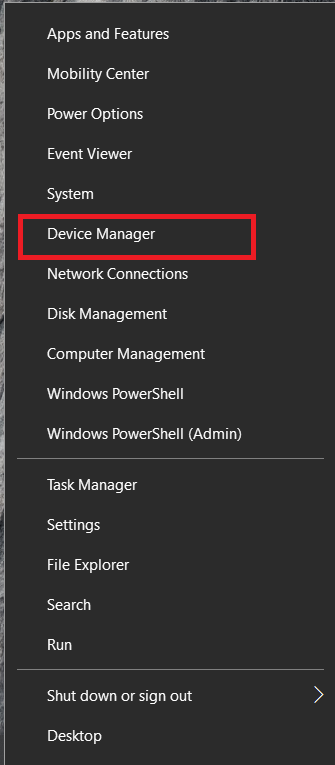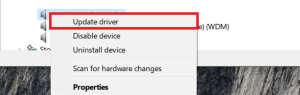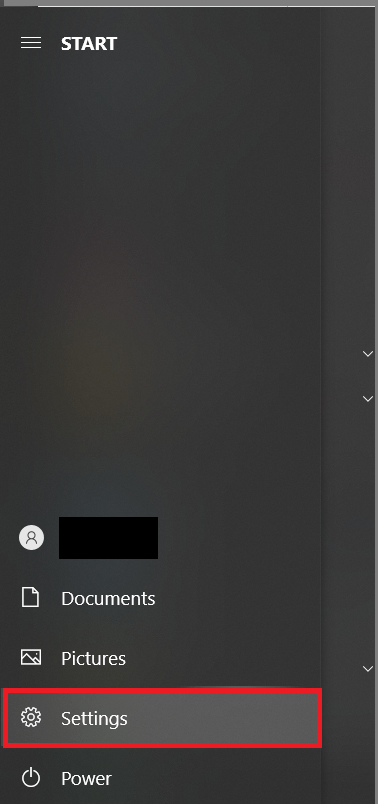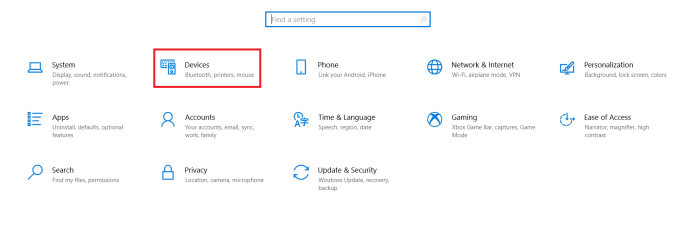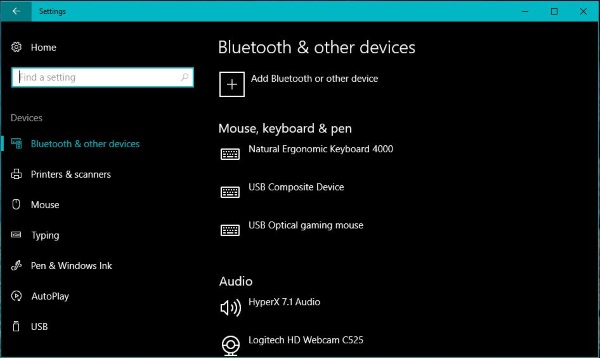Bagi sebagian orang, pengontrol adalah satu-satunya cara untuk bermain game. Jika Anda bukan dari generasi keyboard dan mouse, atau hanya tidak menyukai bagaimana mouse dapat terasa melayang dan bagaimana kontrol keyboard yang kaku dapat terasa, maka pengontrol adalah satu-satunya cara untuk melakukannya. Ada ratusan pengontrol pihak ketiga di pasaran, tetapi jika Anda memiliki Xbox, Anda dapat menggunakan pengontrol Xbox One di PC Anda.

Mengingat bahwa Microsoft memiliki Xbox dan Windows 10, tidak mengherankan jika keduanya bermain bersama dengan baik. Microsoft menyadari bahwa banyak orang lebih suka menggunakan pengontrol bahkan ketika mereka tidak bermain di konsol, dan mereka secara aktif membawa Xbox dan Windows lebih dekat dengan aplikasi UWP, mode Xbox di Windows 10, dan meningkatkan ke Xbox yang akan membuatnya bermain dengan baik dengan Windows. Menyertakan XInput API ke dalam inti Windows juga membantu.
Baik pengontrol Xbox One berkabel dan nirkabel akan berfungsi pada PC Windows, jadi meskipun Anda hanya memiliki satu atau yang lain, Anda masih dapat mencobanya.
Yang Anda Butuhkan untuk Menggunakan Pengontrol Xbox One di PC
Untuk menggunakan pengontrol Xbox One di PC Anda, Anda jelas membutuhkan pengontrol, PC yang terhubung ke internet, dan sepuluh menit waktu Anda. Pengontrol akan berupa USB, nirkabel, atau Bluetooth. Semua akan bekerja dengan Windows.
Menggunakan Pengontrol Xbox One Berkabel di PC
Kontroler berkabel adalah yang paling mudah digunakan dengan PC. Pengontrol dilengkapi dengan kabel USB untuk mengisi daya, jadi yang perlu Anda lakukan hanyalah mencolokkan salah satu ujungnya ke PC dan ujung lainnya ke pengontrol. Jika Anda menggunakan Windows 10, itu akan secara otomatis mendeteksi pengontrol dan siap untuk digunakan.
Instalasi Windows 10 saya mengunduh dan menginstal driver secara otomatis. Itu mengurus semuanya dan pengontrol siap dalam beberapa detik. Itu karena Windows 10 menginstal driver Xbox sebagai bagian dari aplikasi aksesori Xbox.
Jika Anda menggunakan Windows 8, Anda perlu memperbarui Device Manager secara manual.
- Hubungkan pengontrol Xbox One Anda ke PC Anda dan biarkan terdeteksi oleh Windows.
- Klik kanan tombol Start Windows dan pilih Pengaturan perangkat.
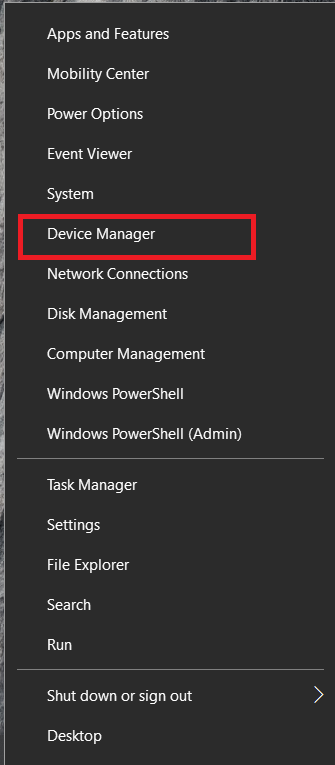
- Navigasikan ke entri pengontrol Microsoft Xbox One.
- Klik kanan, pilih Perbarui Perangkat Lunak Pengemudi dan biarkan Windows mengunduh dan menginstal driver secara otomatis.
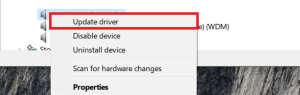
Jika semuanya berjalan sesuai rencana, maka Anda sebaiknya mulai bermain tanpa keributan lebih lanjut. Tetapi jika unduhan otomatis tidak berfungsi, Techspot memiliki driver untuk penginstalan manual.

Menggunakan Pengontrol Xbox One Nirkabel di PC Anda
Agar pengontrol Xbox One nirkabel berfungsi, Anda memerlukan adaptor nirkabel. Xbox One harus menyertakannya, tetapi Anda dapat membelinya secara terpisah jika perlu. Mereka bukan dongle termurah yang bisa Anda dapatkan – harganya lebih dari setengah harga pengontrol itu sendiri – tetapi jika Anda terus membuka mata, Anda mungkin dapat menemukan satu bekas juga.
- Colokkan adaptor nirkabel ke PC Anda dan biarkan Windows mengambilnya. Jika tidak, coba port USB lain. Windows harus mendeteksi adaptor dan menginstal driver apa pun yang diperlukan untuk menjalankannya.
- Kemudian, tahan tombol Xbox pada pengontrol untuk menyalakannya dan tekan tombol pada adaptor untuk membuatnya mencari pengontrol.
- tekan Mengikat tombol di dekat bagian atas pengontrol dan perhatikan lampu yang berkedip. Setelah berhenti berkedip dan menjadi solid, pengontrol dan adaptor telah dipasangkan dan Anda dapat langsung menggunakannya.
Pengontrol Xbox One Bluetooth
Jika Anda memiliki pengontrol Xbox One terbaru, Anda mungkin memiliki kemampuan Bluetooth. Jika itu masalahnya dan PC Anda memiliki dongle atau pengontrol Bluetooth, Anda dapat menggunakannya untuk memasangkan keduanya jika Anda mau.
Untuk membuatnya bekerja:
- Nyalakan pengontrol Xbox One Anda dan letakkan di dekat PC Anda.
- Buka menu Mulai dan klik Pengaturan.
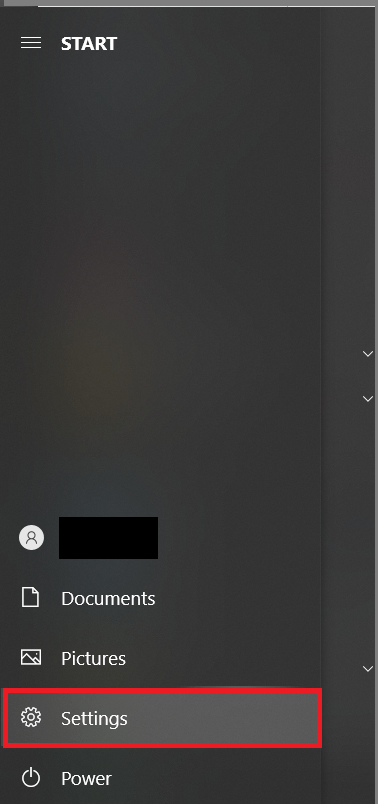
- Kemudian, klik Perangkat.
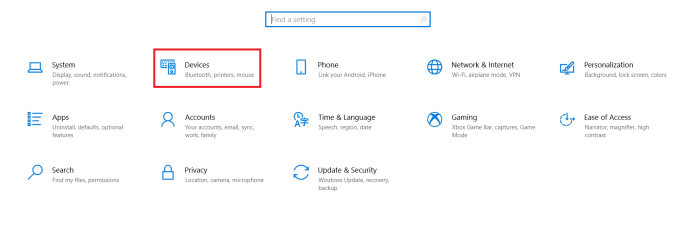
- Aktifkan Bluetooth dan tunggu Windows memuat dependensi.
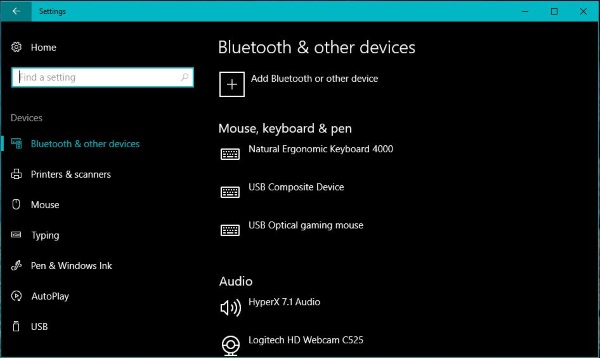
- tekan Mengikat tombol di bagian atas pengontrol.
- Ketika pengontrol muncul dalam daftar Perangkat, Pilih Pasangan.
Prosesnya cukup mudah, mengingat ini adalah Microsoft yang sedang kita bicarakan. Selama PC Anda menjalankan Pembaruan Ulang Tahun Windows 10 dan memiliki pengontrol Bluetooth yang berfungsi, seharusnya mudah untuk menghubungkan kedua perangkat.
Perbarui Pengontrol Anda
Jika segala sesuatunya tidak berjalan sesuai rencana, atau Anda ingin tetap terkini, Anda mungkin ingin memperbarui pengontrol Xbox One. Anda dapat melakukan ini melalui Xbox One Anda, seperti yang Anda bayangkan, tetapi Anda juga dapat memperbaruinya melalui aplikasi Aksesoris Xbox dalam Windows. Setelah terhubung, pengontrol Anda akan dianalisis oleh aplikasi dan Anda mungkin melihat pesan 'Perlu Pembaruan' di layar.
Ikuti wizard pembaruan di aplikasi untuk menyelesaikan proses. Hanya membutuhkan beberapa menit dan akan mengurus semuanya untuk Anda. Setelah diperbarui, pengontrol Xbox One Anda akan siap digunakan.
Menggunakan Pengontrol Xbox di PC
Menggunakan pengontrol Xbox One Anda di PC sangat mudah, bahkan dalam skenario terburuk. Skenario kasus terbaik adalah plug and play, dengan Windows menangani semuanya secara otomatis. Meskipun tidak, memperbarui driver dan memasangkan perangkat hanya membutuhkan waktu beberapa menit, lalu Anda dapat bermain game sekeras yang Anda suka!
Apakah Anda mengalami masalah saat menghubungkan pengontrol Xbox ke komputer Anda? Apakah Anda senang dengan game baru yang tersedia di PC? Bagikan pemikiran dan pengalaman Anda di bawah ini.